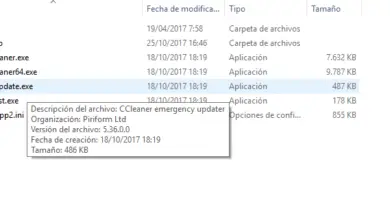Comment le faire sonner lors de l’activation du verrouillage des majuscules et du verrouillage numérique dans Windows 10
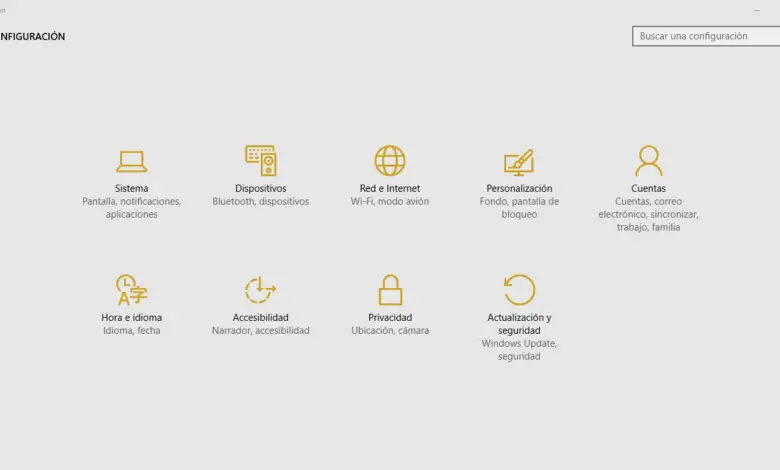
Oui, c’est arrivé à la plupart d’entre nous. Nous voulions utiliser le clavier numérique de notre ordinateur, croyant qu’il était activé et par inadvertance nous avons changé la fenêtre en appuyant sur l’un des curseurs. Le problème est que parfois nous pouvons activer ou désactiver les verrous sans nous en rendre compte et lorsque nous l’utilisons, nous avons une surprise. Ce n’est évidemment pas un problème sérieux mais il est toujours bon d’avoir un avertissement sonore pour savoir quand on a mal joué une de ces touches . Eh bien, dans Windows 10, il est très facile de l’activer.
La seule chose que nous devons faire pour activer les touches à bascule, c’est comment Microsoft les appelle, parmi lesquelles il inclut le verrouillage des majuscules , le verrouillage numérique et le verrouillage du défilement , c’est simplement aller dans les paramètres et appuyer sur un petit bouton . Le problème est de savoir qu’il existe et de savoir comment le trouver, mais comme on dit, ce n’est pas du tout difficile.
La première chose à faire est d’aller dans «Paramètres», ce que nous pouvons faire à partir du menu Démarrer lui-même. Une fois sur place, nous entrons dans le menu «Accessibilité».
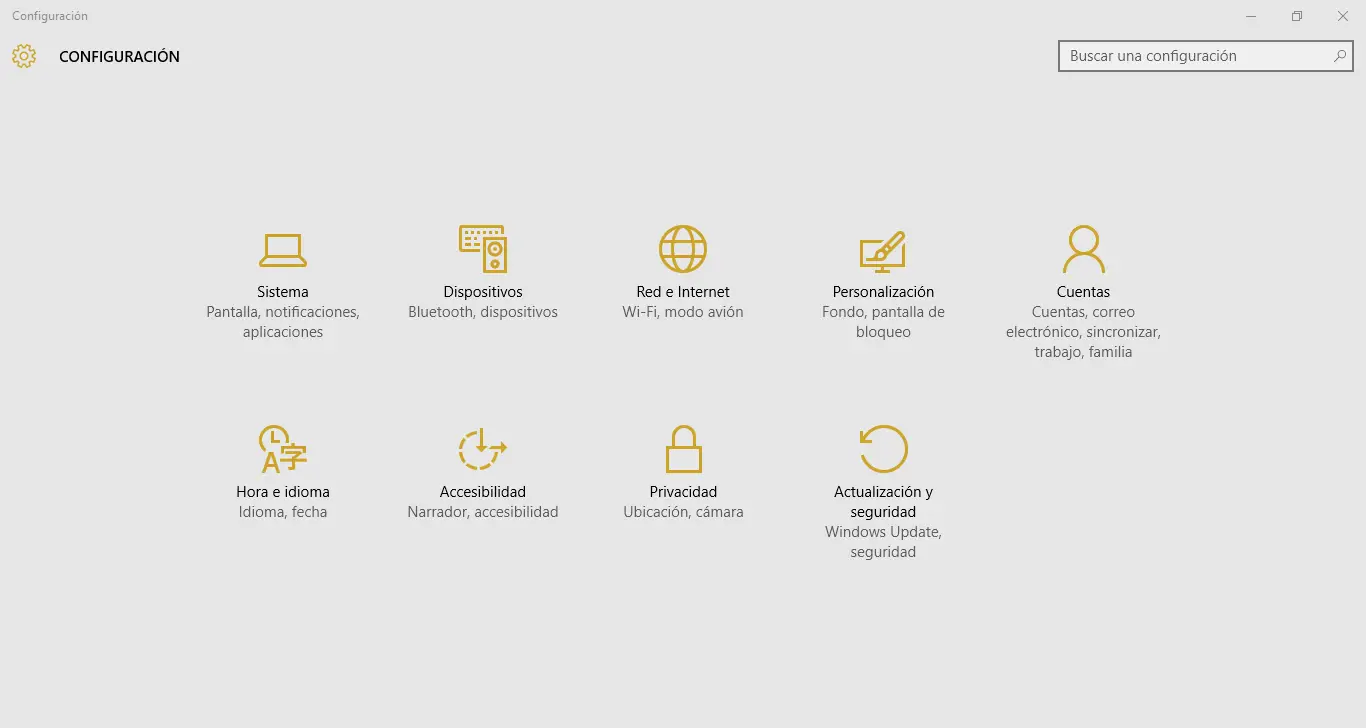
Windows 10 permet un accès facile à toutes sortes de paramètres
Une fois dans «Accessibilité», nous verrons sur le côté gauche une série de sous-menus. Eh bien, nous cliquons là où il est dit « Clavier ».
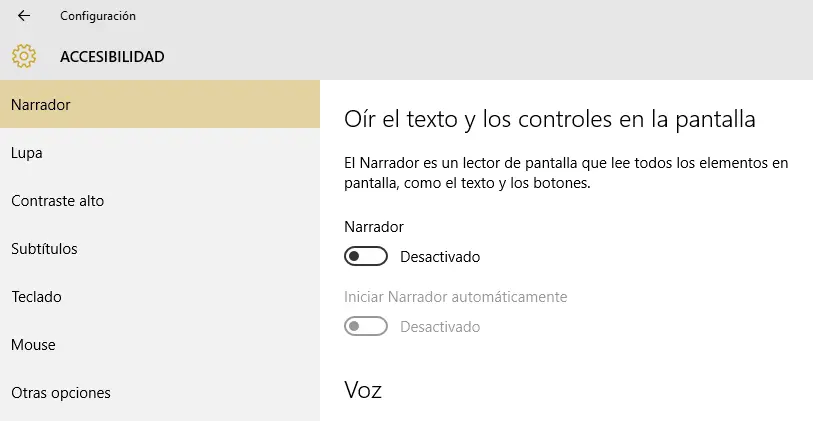
Ici, nous allons voir une section qui dit « Touches à bascule », il suffit donc d’appuyer sur le bouton et de l’activer. Immédiatement, une autre option apparaîtra qui nous indique si nous voulons activer l’option pour activer et désactiver les sons en maintenant enfoncée la touche «Verr Num» pendant 5 secondes.
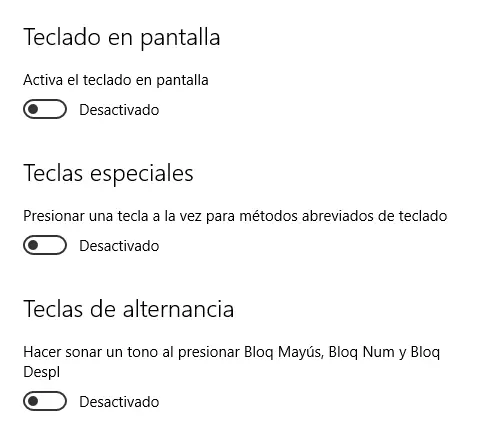
Si nous la laissons active, n’appuyez que sur cette touche pendant cinq secondes pour activer les sons des touches à bascule. Appuyez à nouveau dessus pendant cinq secondes pour les désactiver . Autrement dit, nous n’avons pas besoin d’aller dans «Paramètres» chaque fois que nous voulons activer ou désactiver cette option.
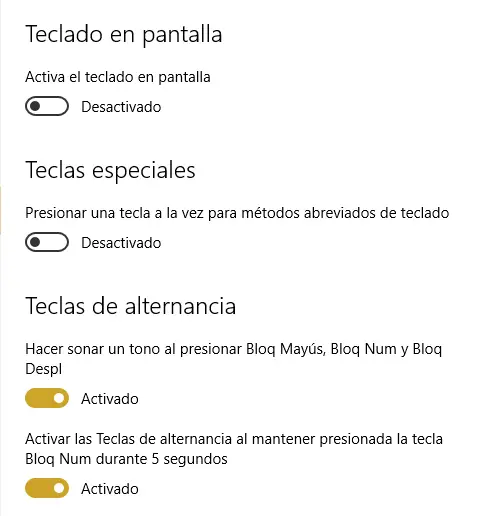
Comme vous pouvez le voir, dans Windows 10, il est assez facile d’activer ces types d’options qui ne nous sauveront pas la vie, mais elles peuvent nous faciliter la tâche. Nous allons maintenant nous rendre compte lors de l’activation ou de la désactivation de touches aussi importantes que celles qui bloquent et débloquent à la fois les lettres majuscules et les chiffres. Il ne nous surprendra plus qu’ils soient verrouillés ou déverrouillés. De plus, pour les claviers qui n’ont pas de lumière indiquant si les touches sont activées ou désactivées, cette option est pratique.
Cela pourrait vous intéresser …
- Comment créer des raccourcis pour arrêter, redémarrer, fermer une session, suspendre ou mettre en veille prolongée dans Windows 10
- Installez et mettez à jour les pilotes de votre ordinateur avec IObit Driver Booster 3